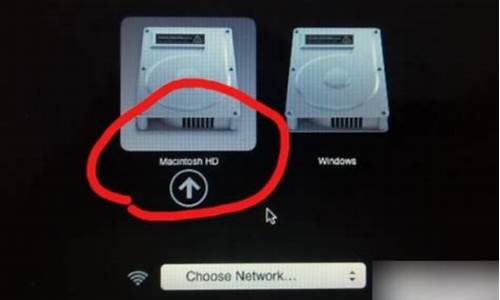如何清理华硕电脑系统更新-华硕怎么清理内存
1.华硕笔记本自带的那些软件可以卸载掉?
2.华硕笔记本可以恢复出厂设置吗
3.14年买的华硕电脑现在越来越卡怎么办
华硕笔记本自带的那些软件可以卸载掉?

一、电脑卡请参考以下方法
原因一:第三方软件
电脑卡的一个原因可能是安装了“耍流氓”的第三方软件,尤其是优化和杀毒类软件。
所以如果一定要装此类软件,一定要从正规渠道下载,安装的时候注意避免安装捆绑软件
原因二:系统后台
系统或杀毒软件在后台自动下载更新时、杀毒软件在后台查杀时,也可能会导致电脑卡顿。
1、系统更新
我们可以在方便时搜索Windows更新,选择手动检查更新、或者更改使用时段。
2、杀毒软件
以McAfee为例,我们可以在桌面右下角找到对应图标,检查更新并按提示更新后重启。
原因三:系统垃圾
系统缓存、操作记录、日志文件、软件残余,频繁使用却不清理垃圾可能会让电脑越用越卡。
1、磁盘清理
右击磁盘盘符,依次选择属性常规磁盘清理,勾选需要清理的项目,点击清理系统文件,按提示完成并确定。
2.磁盘碎片整理
选中磁盘右击属性工具优化。优化完毕后点击更改设置,取消按运行。
注意:固态硬盘(SSD)因存储方式和擦写次数等原因,不需要进行碎片整理
3.启用存储感知
Win10 1703以上版本支持的存储感知功能,能让系统通过删除不需要的文件(如临时或回收站内的文件等)来自动释放空间。
依次点击开始设置系统存储并打开“存储感知”。
原因四:不使用的功能
部分功能若不需要使用也可以选择关闭,减少有限的耗用。
1、关闭休眠
依次打开控制面板电源选项休眠,把启用休眠前面的勾去掉。
若没有休眠按钮,右击开始菜单依次选择设置系统电源和睡眠其他电源设置选择电源按钮的功能更改当前不可用的设置,勾选休眠后保存修改即可。
2.减少开机加载启动项
依次点击开始运行输入msconfig启动,去掉不必要的启动项。也许你会发现一堆流氓软件都开机自启动哦~
二、自带软件可根据以下参考,选择性的删减:
Alcor micro usb card reader Driver
读卡器驱动程序,删除后你的读卡器接口可能会出问题,甚至系统崩溃。不能删除
Windows 驱动程序包
各种硬件设备的驱动(包括键盘,鼠标,U盘等)。不能删除
ASUS HiPost
华硕自带软件,可以更加便捷快速地复制文本、图像以及网站链接并分享数据到其他设备。建议保留,可以删除
ASUS Splendid Video Enhancement Technoloy
华硕的炫彩程序,用来调节屏幕色彩非常有用。它使个人电脑的影像表现大改善 ,软件内置多种显示模式 ,软件内置多种显示模式。建议保留,可以删除
ASUS GIFTBOX desktop
主要作用是汇总推荐一些热门实用应用程序,点击某一款应用软件后,会自动跳转到Windows应用商店或网页,进行下载。建议保留,可以删除
ASUS Smart Gesture
触控板驱动程序,可识别手掌与手指的接触,避免在打字时不慎造成光标移动。不能删除
WinFlash
是一个用于在 Windows 下面刷新 BIOS 的软件。建议保留,可以删除
USB charger plus
支持快速充电的机台通过此软件可以加快外接设备(如手机)的充电速度。不能删除
ATK Package
华硕热键程序包,删除的话Fn+F9之类的热键功能就失效了,是必须要保留的。不能删除
ASUS Live Update
华硕自带的驱动和应用升级软件,联网之后会自动搜索最新驱动并安装。建议保留,可以删除
ASUS WebStorage
华硕的网络储存程序,属于额外增值服务。建议保留,可以删除
Device Setup
是官方的一个笔记本驱动管理程序,主要用于发现设备,安装驱动并在有更新的时候对驱动进行升级。不能删除
Cisco PEAP module
Cisco EAP-FAST Module
Cisco LEAP Module
无线网卡相关组件。不能删除
Conexant HD Audio
声卡驱动软件,删除后会导致声音音频播放出现问题。不能删除
Evernote
印象笔记软件,一款多功能笔记类应用。建议保留,可以删除
AudioWizard
可以让您视个人使用环境需求调整音频输出模式,各种模式皆可呈现如身临其境的极致音质。建议保留,可以删除
英特尔管理引擎组件
Intel针对其芯片组推出的一款芯片热能管理驱动。不能删除
英特尔串行IO
是一个用来通过串行口发送和接收数据的小程序。不能删除
Intel(R)Dynamic platform&thermal framework
此软件包提供英特尔动态平台和热框架驱动程序。不能删除
英特尔显卡驱动程序
英特尔核心显卡的驱动程序。不能删除
Intel security assist
Intel 安全驱动程序。不能删除
WPS office
WPS的Office组件,跟微软的Office一样是办公软件。建议保留,可以删除
迈克菲
一款杀毒软件,保障系统安全,不受等影响。建议保留,可以删除
Microsoft Office
这个再熟悉不过了,Word,Excel,PPT都在里面。建议保留,可以删除
NVIDIA 图形驱动程序
N卡的图形驱动软件,卸载了就等着玩马赛克吧·····不能删除
NVIDIA physX系统软件
是一套由 nvidia设计的执行复杂的物理运算的技术。不能删除
Realtek Ethernet Controller Driver
Realtek以太网控制器驱动程序,删掉了上不了网。不能删除
Realtek bluetooth driver
Realtek蓝牙控制器驱动程序,删掉了无法用蓝牙。不能删除
Realtek wireless lan driver
是你的无线网卡的驱动程序,删掉了无法用WIFI。不能删除
Teamviewer 10
是一个能在任何防火墙和NAT代理的后台用于远程控制,桌面共享和文件传输的简单且快速的解决方案。建议保留,可以删除
Foxit phantomPDF
专业PDF电子文档套件。建议保留,可以删除
豌豆荚
连接安卓手机平板和电脑的软件。建议保留,可以删除
Wireless Console 3
无线管理程序,可以同时管理无线网卡和蓝牙。不能删除
ASUS AI Recovery
华硕自带的系统备份程序,刻录系统恢复光盘用,如果没备份自带的系统,还是留着吧。建议保留,可以删除
Sence Switch
华硕为笔记本产品特意开发的一键切换外接显示器设置软件,可以切换后立刻显示预备好的桌面,方便演示。建议保留,可以删除
ASUS Power4Gear Hybrid
华硕电源管理程序,一般简称为P4G,可自定义电源方案并用热键切换,很好用。建议保留,可以删除
ASUS Virtual Camera
华硕虚拟摄像头驱动程序。建议保留,可以删除
ASUS manager
通过此可以保护系统和资料安全。包括更新,安全,备份还原等。建议保留,可以删除
Instant On
随开即用是华硕独家创新的一种快捷应用技术,在Instant On模式下,运用该技术的笔记本产品,最长待机时间可达2周之久。建议保留,可以删除
Total Recovery Pro
帮助用户进行硬盘备份。建议保留,可以删除
华硕笔记本可以恢复出厂设置吗
可以的。
以win10为例,说明下系统恢复步骤:
注意:请在开始操作前确保已连接电源适配器,并提前备份好重要数据。
1点选左下角“开始”按钮。
2依次点选“设置”——“更新与安全”——?“恢复”——“重置此电脑”——?“开始”。(如果进不了系统,也可以尝试强制关机两次,第三次开机时会自动进入Windows RE修复环境)
3、根据个人需要,选择合适的选项。保留我的文件:删除应用和设置,但保留个人文件。
删除所有内容:删除所有个人文件、应用和设置。?
4、选择保留我的文件,将会提示删除应用的列表,方便后期重新安装。?
5、点击“重置”,会立即开始初始化电脑。如果选择“删除所有内容”,会看到以上画面。
如果您有多个分区或驱动器,您可以选择是否只重置Windows系统所在驱动器还是所有驱动器。根据需要选择,是“仅删除我的文件”还是“删除文件并清理驱动器”
注意:?如果在恢复出厂设置过程中出现错误?(例如卡在?50%..)?并导致恢复失败,?则会导致恢复分区中的损坏。建议将电脑整机送回当地的笔记本服务中心,?以便进一步检查/维修。
若是开机无法进入系统,
按住shift,强制关机再开机,开机的时候会自动进入winRE界面。
电脑在此页面可以点击 疑难解答-重置电脑
**注意,恢复系统前请备份硬盘中的重要数据。
14年买的华硕电脑现在越来越卡怎么办
原因一:第三方软件
电脑卡的一个原因可能是安装了第三方软件,尤其是优化和杀毒类软件。
所以如果一定要装此类软件,一定要从正规渠道下载,安装的时候注意避免安装捆绑软件。
原因二:系统后台
系统或杀毒软件在后台自动下载更新时、杀毒软件在后台查杀时,也可能会导致电脑卡顿。
1,系统更新
我们可以在方便时搜索Windows更新,选择手动检查更新、或者更改使用时段。
2,杀毒软件
以McAfee为例,我们可以在桌面右下角找到对应图标,检查更新并按提示更新后重启。
原因三:系统垃圾
系统缓存、操作记录、日志文件、软件残余,频繁使用却不清理垃圾可能会让电脑越用越卡。
1, 磁盘清理
右击磁盘盘符,依次选择属性常规磁盘清理,勾选需要清理的项目,点击清理系统文件,按提示完成并确定。
2,磁盘碎片整理
选中磁盘右击属性工具优化。优化完毕后点击更改设置,取消按运行。
注意:固态硬盘(SSD)因存储方式和擦写次数等原因,不需要进行碎片整理
3, 启用存储感知
Win10 1703以上版本支持的存储感知功能,能让系统通过删除不需要的文件(如临时或回收站内的文件等)来自动释放空间。
依次点击开始设置系统存储并打开“存储感知”。
原因四:不使用的功能
部分功能若不需要使用也可以选择关闭,减少有限的耗用。
1,关闭休眠
如果平时不使用休眠功能的话,可以关闭休眠功能,删除系统休眠文件。
①在搜索框输入命令提示符,在出现的搜索结果中选择以管理员模式运行;
②在打开的命令提示符窗口中输入命令:
powercfg -h off,然后回车就可以关闭系统休眠功能啦~
2,减少开机加载启动项
依次点击开始运行输入msconfig启动,去掉不必要的启动项。
声明:本站所有文章资源内容,如无特殊说明或标注,均为采集网络资源。如若本站内容侵犯了原著者的合法权益,可联系本站删除。